Cómo hacer firmas geniales de Gmail directamente desde Google Drive
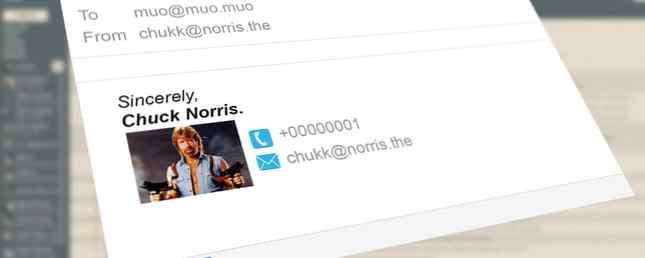
Una firma de correo electrónico puede ser más que un saludo de despedida. Hágalo bien y sus destinatarios se detendrán por un segundo antes de enviarlo a la basura. Hazlo de manera creativa y la firma podría ser una joya memorable en una bandeja de entrada desordenada.
Al igual que las hermosas tarjetas de visita 13 Ideas creativas de tarjetas de presentación para ayudarlo a sobresalir 13 Ideas creativas de tarjetas de presentación para ayudarlo a sobresalir En el mundo de los negocios, nada le ayuda a destacar más que una tarjeta de presentación memorable. Aquí hay algunas ideas para ayudar a que la suya se destaque. Lea más, las firmas de correo electrónico pueden ayudar a iniciar una conversación, atraer a un mentor o ayudarlo a recaudar dinero para la caridad. Las firmas de correo electrónico son los dispositivos de comunicación más simples, pero también son la parte más ignorada de los correos electrónicos.
¿No es una tragedia cuando una firma personal significativa es tan fácil de crear? Siempre hay herramientas de firma de correo electrónico 5 maneras de crear firmas múltiples personalizadas en GMail 5 maneras de crear firmas múltiples personalizadas en GMail Lea más como WiseStamp, el servicio de firmas más popular. Pero para darle a la firma de Gmail un toque de tu personalidad, Gmail y Google Drive te brindan todo lo que necesitas para desatar una firma original en tu lista de contactos..
Diseñar su firma de correo electrónico

Las reglas básicas de las firmas de correo electrónico claras que usted también puede beneficiarse del poder de las firmas de correo electrónico que también puede beneficiarse del poder de las firmas de correo electrónico Una firma le dice algo acerca de una personalidad. Así como dos personas apenas escriben igual, también firman de manera diferente. Así nació la "ciencia" de la grafología. Pero la era digital y el correo electrónico ... Leer más se aplican. Con nuestros intervalos de atención limitados, reduzca la información a lo que es relevante.
En breve:
- Mantenlo simple.
- Sé consciente de tus necesidades profesionales..
- Si representa a la empresa para la que trabaja, verifique las reglas.
- Hazlo pequeño en tamaño: demasiado grande y se agrega al tamaño de descarga.
- Utilice el texto para obtener detalles de contacto importantes, de modo que puedan copiarse y pegarse fácilmente en otro lugar.
- Asegúrate de que la firma se vea bien incluso si una imagen no se carga o está bloqueada.
Las herramientas - Google Drive y Gmail
Para el uso diario, la combinación de Gmail y Google Drive tiene muchos méritos productivos. Alojar sus archivos de firma en un solo lugar en lugar de depender de un complemento de terceros es una cosa menos con la que hay que juguetear. Mi lienzo de diseño son los dibujos de Google que se suelen ignorar 8 Usos creativos de los dibujos de Google que no debes ignorar 8 Usos creativos de los dibujos de Google que no debes ignorar Los dibujos de Google a veces se pierden detrás de sus hermanos más conocidos. Pero si Docs, Sheets y Slides te llaman la atención, el editor de imágenes de Google Drive también tiene su lado creativo. Lee mas . Con esta aplicación de diagrama, puedes mantener tu trabajo dentro de Google Drive.

La alternativa es crear el archivo de imagen de la firma en cualquier otro editor gráfico y luego subirlo a Google Drive..
Google Docs también es útil cuando necesita copiar y pegar símbolos en Dibujos (Google Docs> Insertar> Caracteres especiales) y úsalos en lugar de imágenes para construir tus firmas.
Configurar Google Drive
1. Inicie sesión en su cuenta de Google Drive
2. Para organizar sus firmas, cree una carpeta. Dale un nombre relevante como “Firmas de correo electrónico”. Esta carpeta puede ser el contenedor para todos sus archivos de firmas..

3. Establezca la visibilidad de la carpeta en Público y el acceso Cualquiera (no se requiere inicio de sesión).

4. Sube tus imágenes a la carpeta. Las imágenes heredarán la visibilidad pública de los permisos de su carpeta..
Configura tu firma en Gmail

- Abre Gmail. Haga clic en el Engranaje icono y elegir Ajustes.
- Ve a la General pestaña luego desplázate hasta Firmas.
- Pegue la URL de la imagen directamente o inserte una imagen de la “Firmas de correo electrónico” Carpeta de Google Drive.
- Afina tu firma con la información de texto necesaria.
- Desplázate hasta la parte inferior y guarda tu configuración.
- Pruebe la firma enviando un correo electrónico a otra de sus cuentas o a un amigo.
7 formas creativas de usar firmas de Gmail
Si bien las firmas de correo electrónico deben ser concisas y no demasiado llamativas, nadie le está diciendo que deben ser aburridas. Con un poco de creatividad, puede hacer firmas llamativas que contengan información de contacto esencial. Aquí hay algunas ideas para usar la combinación de Gmail y Google Drive..
1. Señala tu presencia en las redes sociales
Una firma de correo electrónico es una forma sutil de sacar sus conversaciones de la propia bandeja de entrada. Insertar hipervínculos en las redes sociales es fácil, pero mostrar iconos de redes sociales es un mejor imán. El proceso básico es simple:

- Fuente de iconos de redes sociales gratis con una Búsqueda de Google (recuerde revisar la información de la licencia).
- Cambie su tamaño al tamaño deseado y cárguelos como archivos .PNG o .JPEG.
- Sube los archivos de imagen a la “Firma de email” carpeta que configuraste inicialmente.
- Ir Gmail, haga clic en el Engranaje icono entonces Configuraciones> General > Firma.
- Usa el editor de firmas para formatear el nombre y cualquier otro detalle en el texto..
- Hacer clic Insertar imagen. Ir a la “Firma de email” carpeta y seleccione cada imagen. Alinearlos Haga clic en el Enlazar Icono para insertar enlaces a tus cuentas sociales..
- Guarda tus cambios y prueba tu firma.
Nota de precaución: Debería pensar dos veces en incluir enlaces de redes sociales si estos no se alinean con sus objetivos profesionales.
2. Crear una firma manuscrita ordenada

Gmail está limitado por las pocas fuentes que lleva. Una de las formas de expandir sus opciones es usar las Fuentes de Google a través de los Dibujos de Google. Las fuentes de escritura a mano imitan el aspecto de una firma informal, y hay una buena variedad de fuentes para escribir a mano en el repositorio de fuentes de Google..
Siga los pasos para crear un gráfico PNG de su “firma manuscrita” y puede embellecer la firma con cualquier otro gráfico o imagen de marca que desee.
3. Citar una estadística de la industria

La idea aquí es citar un desarrollo o una tendencia creciente en su industria. Tal vez, la estadística o el hecho ayudarán a incentivar una oferta que está haciendo en el correo electrónico. Con la ayuda del Forma En las herramientas de Google Drawings, puede crear intercambios rápidos. “estadístico” firmas cada semana.
El gráfico de información se puede vincular al sitio web de su empresa o a una página que habla más sobre él. Tú también puedes incluir un video testimonial a través de una inserción en miniatura de YouTube.
4. Anunciar un evento

¿Tienes un evento próximamente? Tal vez, está celebrando diez años en el trabajo, o tal vez sea un evento organizado por su empresa. Una imagen de firma interesante puede atraer el globo ocular y estimular a alguien a hacer clic en el hipervínculo para obtener más información al respecto. La firma simple anterior tiene un archivo de imagen creado con Google Drawings y texto regular formateado con las opciones en el cuadro Firma.
También puedes usar un servicio como Click to Tweet para generar un enlace de Twitter rastreable.
5. Apoyar una causa de mascotas

Apoyar un proyecto creativo como una exposición de arte podría ser una buena manera de usar su firma de correo electrónico. El probado y probado “No imprima este correo electrónico” El mensaje es genial, pero es tan antiguo como el Redwood ahora. Puede comenzar a pensar en los derechos LGBT, promocionar la bandera nacional de Nueva Zelanda o la vacunación universal contra la gripe. El mundo es tu escenario..
6. Hacer un compromiso público de superación personal

Usar firmas de correo electrónico para el desarrollo personal es una idea poco convencional. Recuerdo esta maravillosa historia de cómo Mauricio Estrella usó una contraseña para cambiar su vida. Una firma de correo electrónico humilde puede no tener ese poder, pero ¿puede afectar positivamente nuestra vida diaria? No puedo decir con seguridad porque acabo de empezar a usarlo. La reafirmación implacable es lo que me hace pensar que puede funcionar. Entonces, intentémoslo con un objetivo que te has fijado..
Diseñe una firma de correo electrónico alrededor de esto y utilícela como un compromiso público. Puede ser una firma personalizada para sus correos electrónicos personales si desea mantenerse alejado de la cuenta de trabajo. Mi compromiso público es escribir 1000 palabras por día, pase lo que pase!
7. Mantente con humor

¿Por qué no alegrar el día de alguien al firmar con una cita positivamente humorística? Me gusta ir para citas que te hagan reír y pensar al mismo tiempo. La idea es no solo captar un milisegundo de atención, sino también usar la firma humorística como un disparador de memoria..
Nada funciona mejor que una cita notable. Prueba interesante (lee - gracioso) factoides. Puedes tomar prestado generosamente de Reddit.
Más ideas ...
Como un mensaje corto envuelto en bonitas fuentes y gráficos, una firma puede ser lo que quieras que sea. El impacto proviene de su repetición de staccato en la bandeja de entrada de todos. Aquí hay algunas ideas potenciales más:
- Comparte un punto de vista.
- Anuncia tu matrimonio.
- Di que estas buscando algo.
- Corre la voz sobre un cambio de nombre.
- Apelación para contribuciones de recaudación de fondos.
- Úsalo para atraer tráfico a tu blog..
- Tease un nuevo producto u oferta.
Puedes ser memorable con una firma
Contrariamente a la opinión, no es necesario ser un artista para crear una firma de correo electrónico hermosa. Todo lo que necesita es la intención correcta y el mensaje que lo transmite. Google Drive le brinda todo el espacio para agregar imágenes y fotos a sus firmas. Pero una firma debe ser sutil y aguda..
Las herramientas están aquí, la creatividad tiene que ser tuya. Entonces, vaya a los comentarios y díganos si ha considerado usar Google Drive para diseñar sus firmas..
Sin embargo, si no te pueden molestar, también puedes usar un generador de firmas de correo electrónico Los 5 mejores generadores de firmas de correo electrónico para que tus correos salgan a la luz Los 5 mejores generadores de firmas de correo electrónico para hacer que tus correos se hagan pop Una firma de correo electrónico dice mucho. Aquí le mostramos cómo puede hacer firmas de correo electrónico hermosas con la ayuda de estas aplicaciones y sitios. Lee más para hacer el trabajo por ti..
¿Te has vuelto elegante con tu firma? Cuéntanos cómo. ¿O aún prefiere el enfoque ASCII anticuado??
Explore más sobre: Creatividad, Sugerencias de correo electrónico, Gmail, Google Drive, .


